Como verificar a intensidade do sinal Wi-fi no Windows 10

Se, ao utilizar o seu PC com Windows 10 você percebeu que está tendo problemas com a conexão da internet e, por algum motivo, acha que o sinal de Wi-Fi está muito fraco, saiba que pode fazer essa verificação no próprio sistema de quatro maneiras diferentes.
- Como colocar ícones na área de trabalho Windows 10
- Como mudar a posição da barra de tarefas no Windows 10
- Como escolher a cor de destaque dos ícones no Windows 10
- Como aumentar ou diminuir os ícones da barra de tarefas do Windows 10
Através da barra de tarefas, da aba de Configurações e do Painel de Controle, é possível visualizar a intensidade através de um ícone. Mas, caso você queira fazer uma verificação mais precisa através de porcentagem, pode utilizar o Prompt de Comando. Confira abaixo como fazer a conferência através de cada um dos quatro métodos!
Como verificar a intensidade do sinal Wi-fi no Windows 10
Através da barra de tarefas
Na barra de tarefas do Windows 10, localize e clique sobre o ícone de sinal de Wi-Fi. Com o menu aberto, você poderá ver se o sinal está forte ou fraco. Quanto mais barras, melhor a sua intensidade.
-
Participe do GRUPO CANALTECH OFERTAS no Telegram e garanta sempre o menor preço em suas compras de produtos de tecnologia.
-

Através da aba de Configurações
Passo 1: acesse a aba de “Configurações” do Windows 10 e clique em “Rede e internet”.

Passo 2: dentro da seção “Status da rede”, já é possível visualizar a intensidade do sinal da sua internet junto ao nome da rede, no centro da imagem.

Através do Painel de Controle
Passo 1: acesse o Painel de Controle do Windows 10 e clique em “Rede e Internet”.

Passo 2: na aba seguinte, selecione o item “Central de Rede e Compartilhamento”.

Passo 3: na aba seguinte, você poderá visualizar a intensidade do seu sinal junto ao item “Conexões”. Quanto mais barras verdes, melhor o sinal.

Através do Prompt de Comando
Caso queira, você pode visualizar a intensidade do sinal de internet em porcentagem através do Prompt de Comando, junto com outras informações mais detalhadas da sua rede.
Passo 1: no campo de busca do Windows 10, procure pelo “Prompt de Comando” e abra-o.
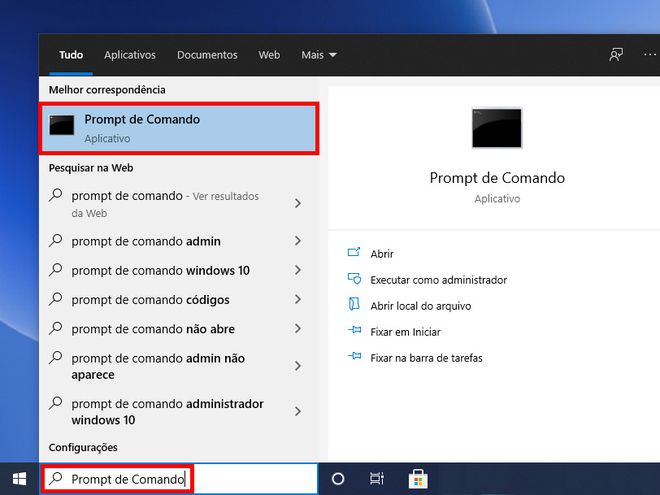
Passo 2: com o prompt aberto, copie o comando “netsh wlan show interfaces” sem aspas, cole-o na frente do seu usuário e aperte a tecla “Enter”.

Passo 3: aguarde alguns instantes até que o programa retorne alguns dos dados. Em seguida, será possível visualizar a porcentagem da conexão junto ao item “Sinal”.

Pronto! Agora você pode verificar a intensidade do sinal Wi-fi no Windows 10 através da barra de tarefas, da aba de Configurações, do Painel de Controle ou do Prompt de Comando.
Leia a matéria no Canaltech.
Trending no Canaltech:
- Aparelho de baixo custo usa a luz do Sol para remover o sal da água do mar
- Moto G60 chega ao Brasil com câmera de 108 MP e preço abaixo dos concorrentes
- Empresas dos EUA e Canadá fecham acordos para lançamentos na Base de Alcântara
- Pesquisadores descobriram um jeito de "rejuvenescer" as baterias de lítio
- Engenheiros criam músculo artificial 20 vezes mais forte que o dos humanos
Comentários
Postar um comentário